En un post anterior explicábamos cómo generar subtítulos para archivos de audio utilizando Google Colab y Whisper de OpenAI.
Si se trata de subtitular vídeos, en especial los mayores a 30 minutos, siguiendo el anterior tutorial primero tendríamos que extraer el audio del vídeo (se puede utilizar la opción "Convertir" de VLC), editarlo con Audacity para cortar el vídeo en pedazos de 30 minutos, procesarlos en Google Colab, descargar los subtítulos y combinarlos con Subtitle Workshop intentando sincronizarlos de acuerdo al bitrate, etc.
Es un proceso tedioso.
Ante este problema el equipo de desarrollo de CCExtractor ha puesto a disposición de todo el mundo una web en la que se puede realizar casi todas esas tareas desde el mismo navegador.
El sitio se llama Video 2 SRT y tiene la peculariedad de simplicar ese trabajo utilizando nuestro propio navegador (y poder de cómputo de nuestra PC).
Para utilizar Video2SRT debes hacer lo siguiente:
PASO 1:
En el botón "Seleccionar archivo" elegir el vídeo que piensas subtitular, puedes subir cualquier vídeo que sea soportado por las librerías ffmpeg. Si tienes algún vídeo con códec propietario tienes que convertirlo.
En algunos navegadores hay restricciones con los tamaños de los archivos, por ejemplo Google Chrome soporta un vídeo de hasta 2 GB de tamaño, Firefox acepta archivos superiores.
Recuerda que el sonido ambiental o el ruido pueden afectar la calidad de transcripción de Whisper.
Una vez que subas el vídeo aparecerá un pequeño reproductor indicando la duración total del vídeo subido.
PASO 2:
En la lista desplegable superior indica el modelo que utilizará Whisper para hacer la traducción, por defecto soporte el inglés, si selecionas otro idioma te indicará que descargará dicho modelo para utilizarlo, tomará unos pocos minutos.
Una vez el modelo esté listo para trabajar aparecerá el mensaje "Model Ready to use!" y se activará el botón CONVERT ubicado en la parte inferior.
PASO 3:
Indica la cantidad de threads, o hilos de procesos, que utilizará la web para generar los subtítulos. Si eliges más threads el proceso de subtitulado se hará más rápido pero hará trabajar más al procesador; de forma inversa, a menos threads el proceso es más lento pero la computadora no estará tan cargada de trabajo.
PASO 4:
Presiona el boton CONVERT para que se inicie el proceso. Los subtítulos se van mostrando en la web apenas se van procesando, recuerda que Whisper siempre se toma su tiempo para transcribir los subtítulos y por eso siempre se recomienda tener computadoras potentes.
En mi prueba utilicé el vídeo JURASSIC PARK - Costume du Raptor (Making of) que tiene una duración de 4 minutos y 35 segundos y un tamaño de 87 MB.
Recuerda que el procesador de la computadora trabajará dependiendo de la cantidad de threads que se le haya indicado, en mi caso le envié 16 threads a una laptop con procesador Core i5 de 10ma generación.
PASO 5:
Una vez acabada el proceso de subtitulado ve a la parte inferior de la página y encontrarás dos botones mediante los cuales podrás descargar los subtítulos en formato WebVTT o SRT, dependiendo de cuál prefieras.
PASO 6:
Abre el vídeo y adjunta el subtítulo que has descargado, verifica que estén sincronizados debido a que hay casos en los que la transcripción no se ajusta al bitrate del vídeo, si se da ese problema se pueden probar aplicaciones para sincronizar los subtítulos, una de ellas es SubSync.
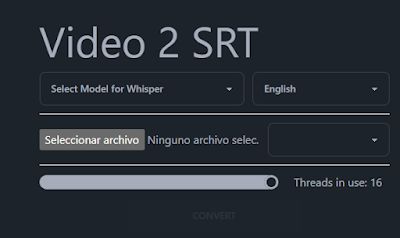






.mp4_snapshot_01.05.549.jpg)
No hay comentarios:
Publicar un comentario